Como definir a profundidade de rolagem do Google Analytics no WordPress
Publicados: 2023-06-28Observar a profundidade de rolagem no Google Analytics pode ajudar você a entender como os visitantes estão interagindo com o conteúdo do seu site. Por exemplo, você pode ver se eles estão lendo uma postagem na íntegra ou saindo no meio dela. Dessa forma, ele pode fornecer muitas informações sobre o envolvimento das pessoas com seu site. Isso, por sua vez, pode influenciar quais ajustes você pode fazer para melhorar essa taxa de engajamento. Em suma, os dados de profundidade de rolagem são algo valioso do qual a maioria dos proprietários de sites se beneficiaria se tivessem acesso a eles.
A única questão é, como você configura isso?
Neste artigo, abordaremos exatamente essa questão. Mais especificamente, discutiremos dois métodos populares para configurar o rastreamento de profundidade de rolagem. A primeira é por meio do Google Analytics e a segunda é por meio de um plugin do WordPress.
Também abordaremos por que é essencial configurar tudo corretamente.
Sem mais delongas, vamos começar.
O que é rastrear a profundidade de rolagem por meio do Google Analytics e por que isso é importante?
Se você possui um site, sabe que uma das coisas mais importantes para garantir que ele cresça é entender o impacto do seu trabalho. Isso não é apenas em termos de números (por exemplo, o tráfego total que você está recebendo), mas também em termos de compreensão do comportamento do visitante.
Existem muitas maneiras de analisar esse tipo de dados. Por exemplo, taxa de rejeição, duração média da visita e páginas mais visitadas. Outra métrica popular que é frequentemente negligenciada é a profundidade de rolagem no Google Analytics. Em vez de focar em quanto tempo uma pessoa olha para o seu conteúdo, a profundidade de rolagem rastreia quanto da página ela realmente vê. A maneira como o Google Analytics faz isso é medindo vários comportamentos de rolagem, como direção de rolagem, comprimento da rolagem vertical e rolagem horizontal e diferentes eventos de profundidade de rolagem (como acionador de rolagem) ou unidades de profundidade de rolagem.
Qual é a profundidade média de rolagem e quanto você deve apontar?
A métrica mais popular quando se trata de medir o comportamento da rolagem é a profundidade média da rolagem. É até onde o visitante médio rola quando está em seu site. Se você tiver uma profundidade de rolagem de 75%, isso significa que as pessoas leem, em média, três quartos de suas páginas ou postagens.
O número que você deve almejar dependerá do seu setor e da extensão do seu conteúdo, mas uma referência mínima típica é de 54% [1] . Se o seu conteúdo for mais curto, você deve tentar alcançar um número maior. Se for mais longo, muitas vezes você pode se livrar dele sendo mais baixo.
Melhores métodos para rastrear a profundidade de rolagem no Google Analytics
Passaremos agora pelos dois melhores métodos para analisar os resultados de seu rastreamento de profundidade de rolagem. Estes estão usando o próprio Google Analytics e, em seguida, usando um plugin.
- Método 1: como rastrear a profundidade de rolagem diretamente no Google Analytics
- Método 2: Como rastrear a profundidade de rolagem por meio de um plug-in do WordPress
Método 1: como rastrear a profundidade de rolagem diretamente no Google Analytics
Configurar a profundidade de rolagem no Google Analytics não é difícil, mas primeiro você precisa configurar o Google Tag Manager, que é a ferramenta por meio da qual o Google Analytics obtém os dados de que precisa.
Para configurar o rastreamento de profundidade, basta acessar o espaço de trabalho do Gerenciador de tags do Google (GTM) e seguir estas etapas:
Etapa um: se estiver usando o Universal Analytics, ative uma variável de profundidade de rolagem
Acesse o Gerenciador de tags do Google, localize o menu à esquerda na tela inicial e selecione Variáveis . Clique no botão Configurar . Em seguida, clique nas três caixas intituladas Scroll Depth Threshold , Scroll Depth Units e Scroll Direction .
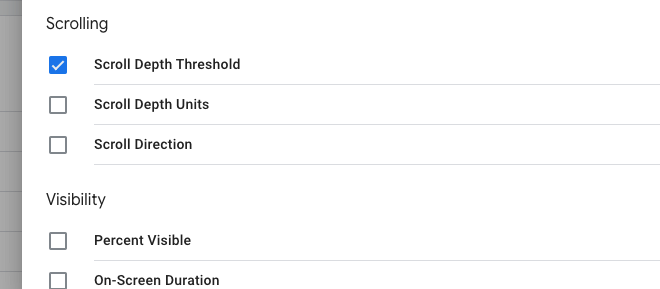
Etapa dois: se estiver usando o GA4, crie uma tag
As tags são um evento que é registrado quando uma determinada tag é acionada. Para adicionar um, selecione Tags no menu à esquerda e clique em Novo . Você pode escolher qualquer categoria que desejar.
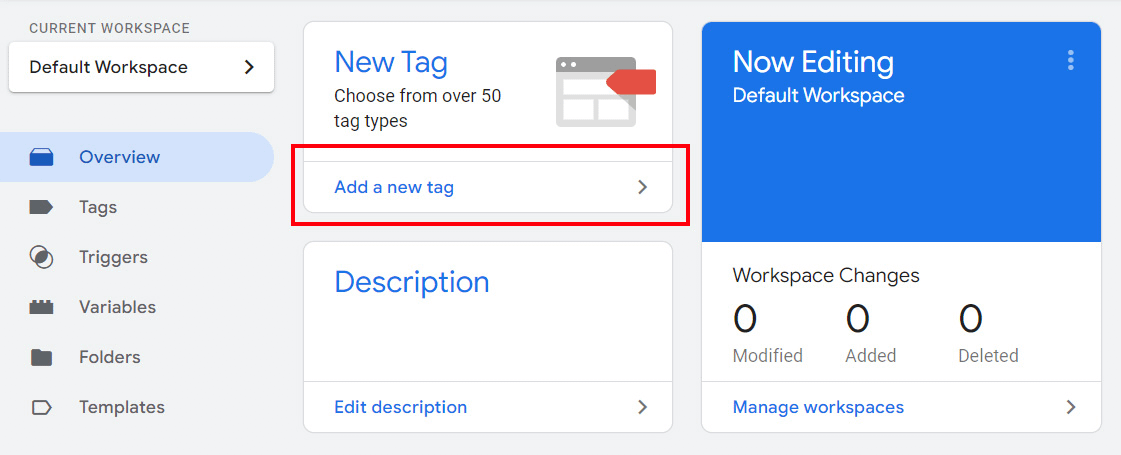
Em seguida, selecione o tipo de tag chamado “ Google Analytics: GA4 Event “. Não se esqueça também de dar um nome ao seu evento para que você possa encontrá-lo facilmente no futuro.
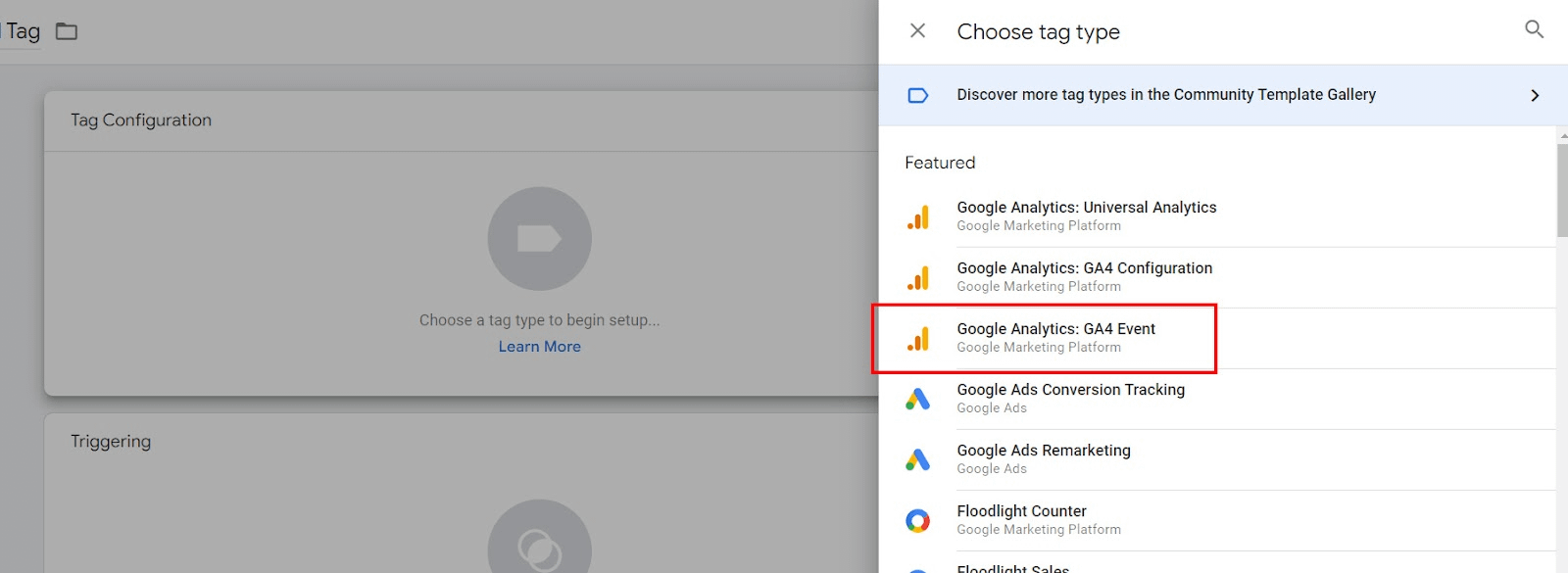
Na Tag de Configuração , selecione “ Nenhuma ”. Em seguida, em ID de medição , cole seu ID de medição GMT. Para o Google Analytics, seu ID de medição é o mesmo que seu ID de destino (você pode saber como encontrá-lo aqui).
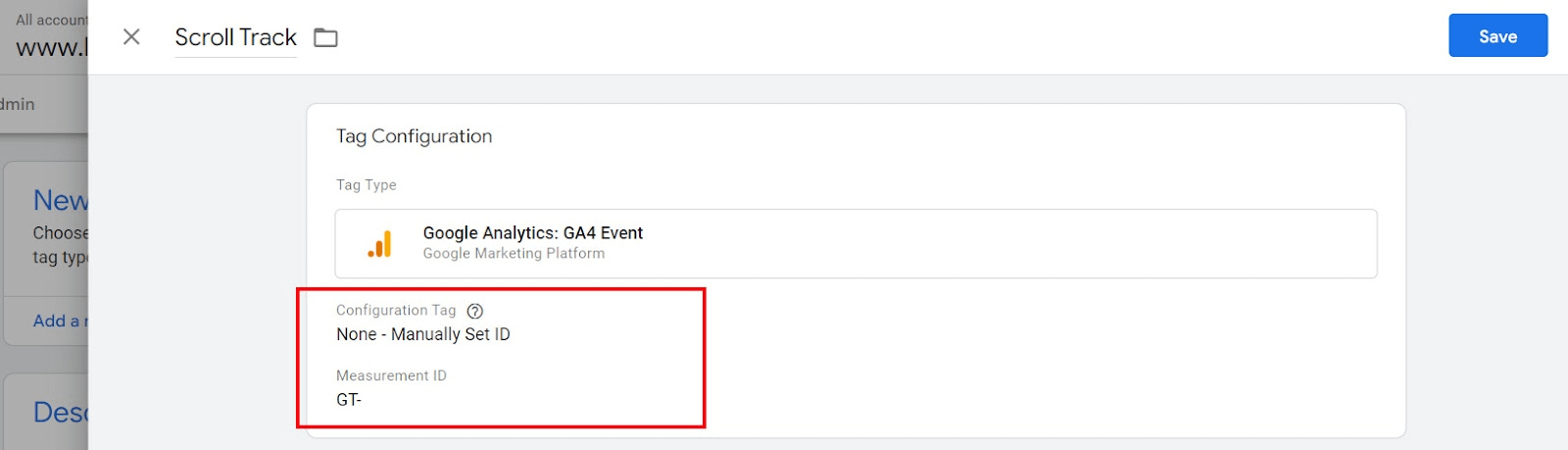
Etapa três: criar um gatilho
Você desejará criar eventos de rolagem para quando o usuário atingir um ponto específico na página. Para fazer isso, clique no bloco que diz Triggering e depois no sinal “ + ” para adicionar um novo.
Role para baixo até ver a seção denominada Engajamento do usuário e selecione Profundidade de rolagem .
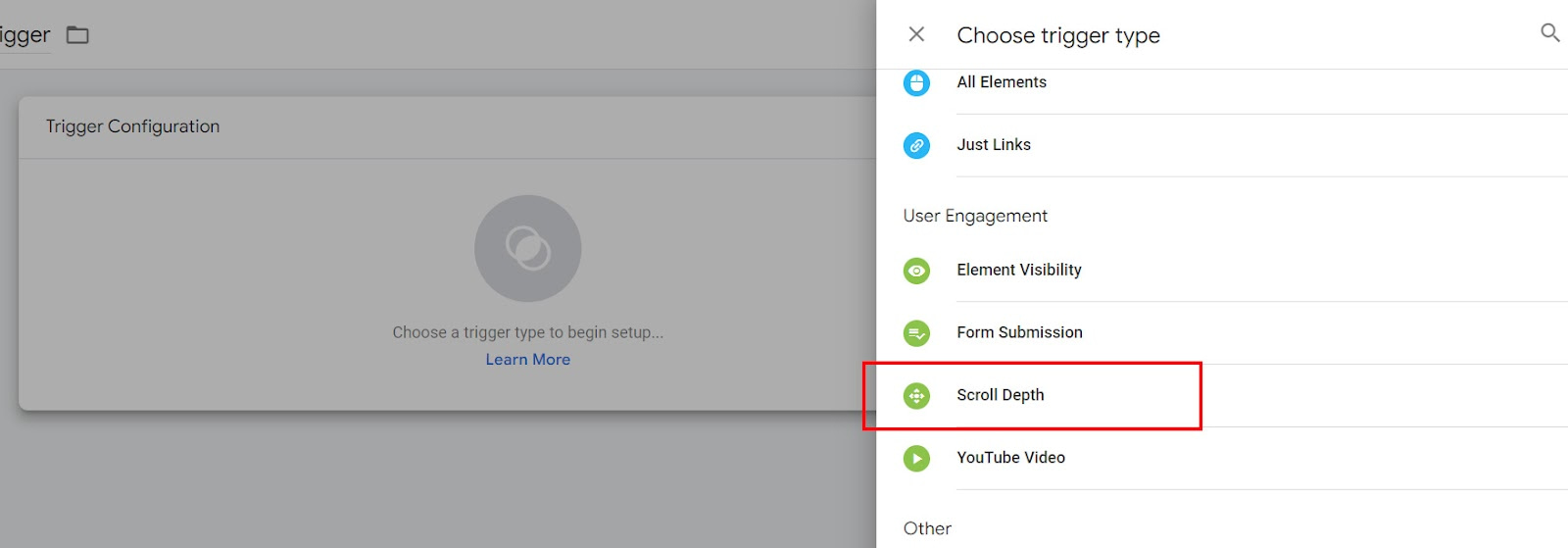
Aqui, você poderá selecionar o tipo de profundidade de rolagem de que precisa (profundidade de rolagem vertical ou profundidade de rolagem horizontal) e qual profundidade fará com que o evento seja acionado. Você também terá a opção de usar porcentagens de pixels para determinar a profundidade.
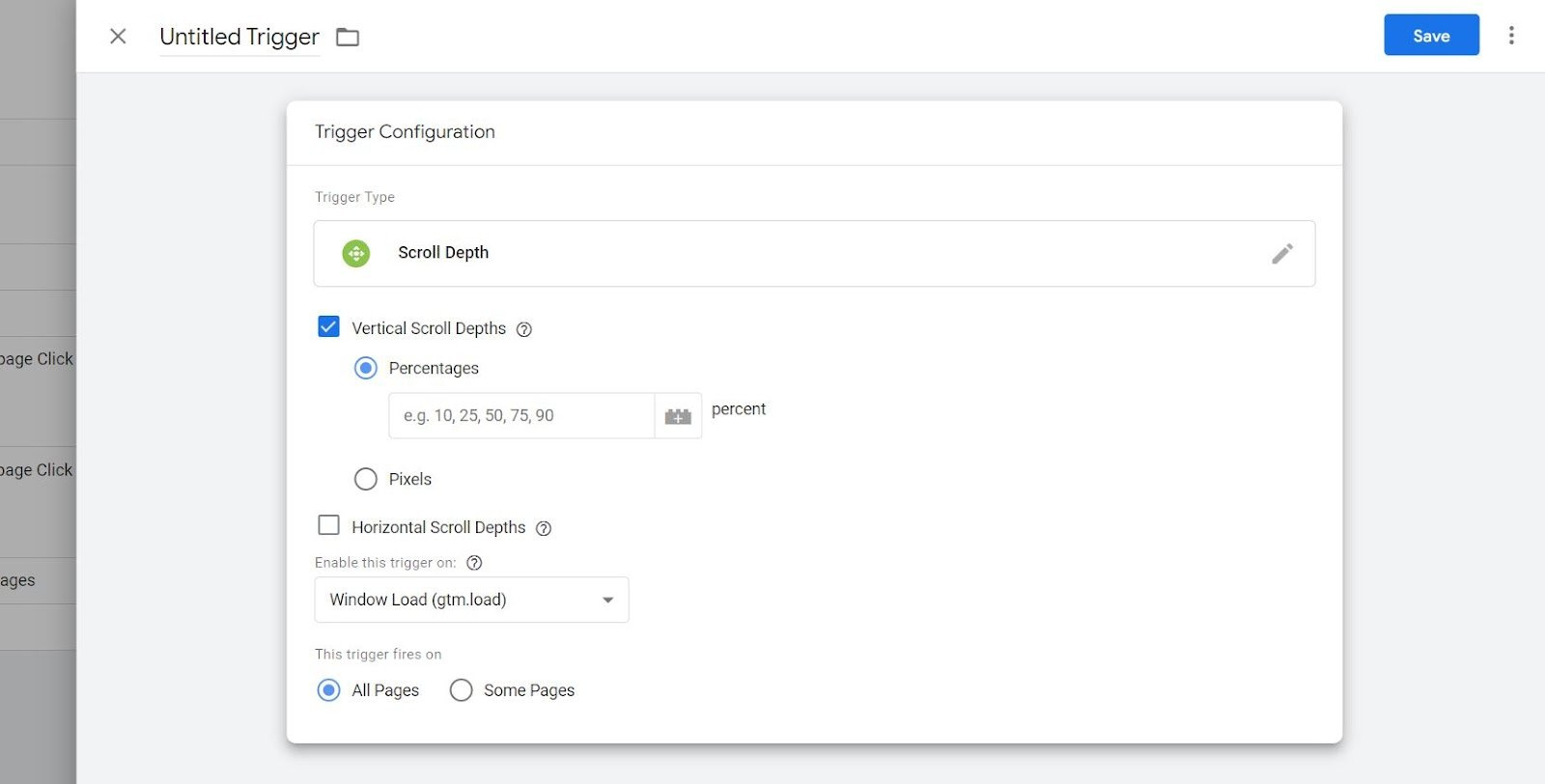
Por fim, clique em Salvar e enviar . Depois de concluir as etapas acima, certifique-se de testar a configuração para ver se tudo funciona conforme o esperado. Você pode fazer isso usando o recurso de visualização do Google Tag Manager. Então, você precisará esperar alguns dias para ver os resultados.
Se tudo correr bem com seus testes, você poderá seguir em frente com o rastreamento dos dados de profundidade de rolagem de seus visitantes. Você pode fazer isso usando o relatório de Páginas do Analytics, que pode ser encontrado na seção Eventos do menu principal).

Método 2: Como rastrear a profundidade de rolagem por meio de um plug-in do WordPress
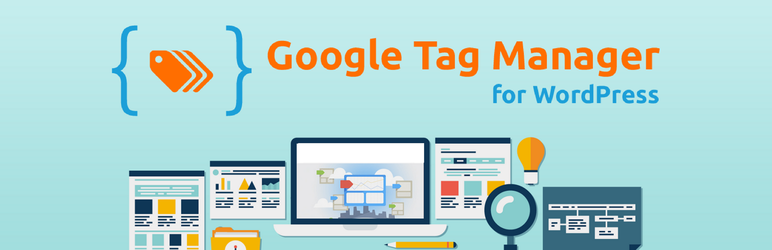 GTM4WP
GTM4WPVersão atual: 1.16.2
Última atualização: 17 de novembro de 2022
duracelltomi-google-tag-manager.1.16.2.zip
Um dos plugins mais populares para rastrear as métricas do Google Analytics no WordPress (e nossa recomendação) é o Google Tag Manager (GTM4WP). Este plug-in oferece suporte nativo ao rastreamento de profundidade de rolagem com base em pixels ou porcentagens, o que o torna uma escolha óbvia para nossos propósitos aqui. A vantagem de usar um plugin em vez de configurar as coisas manualmente no GTM é que a ferramenta simplificará tudo para você. Você verá os dados de profundidade de rolagem por meio de relatórios práticos e fáceis de usar.
Você pode ver a configuração de rolagem do Gerenciador de tags do Google acessando Configurações > Gerenciador de tags do Google e clicando na guia Rastreamento de rolagem . Certifique-se de marcar a caixa que diz “ Ativar script do rastreador de rolagem em seu site “. Você poderá configurar atrasos de tempo, distâncias mínimas e um tempo de rolagem. Lembre-se de salvar suas alterações depois de terminar.
Conforme mencionado, o plug-in oferece suporte ao rastreamento de profundidade de rolagem calculado usando porcentagens ou pixels, bem como eventos de rolagem adicionais projetados para capturar o envolvimento ou a intenção de um usuário.
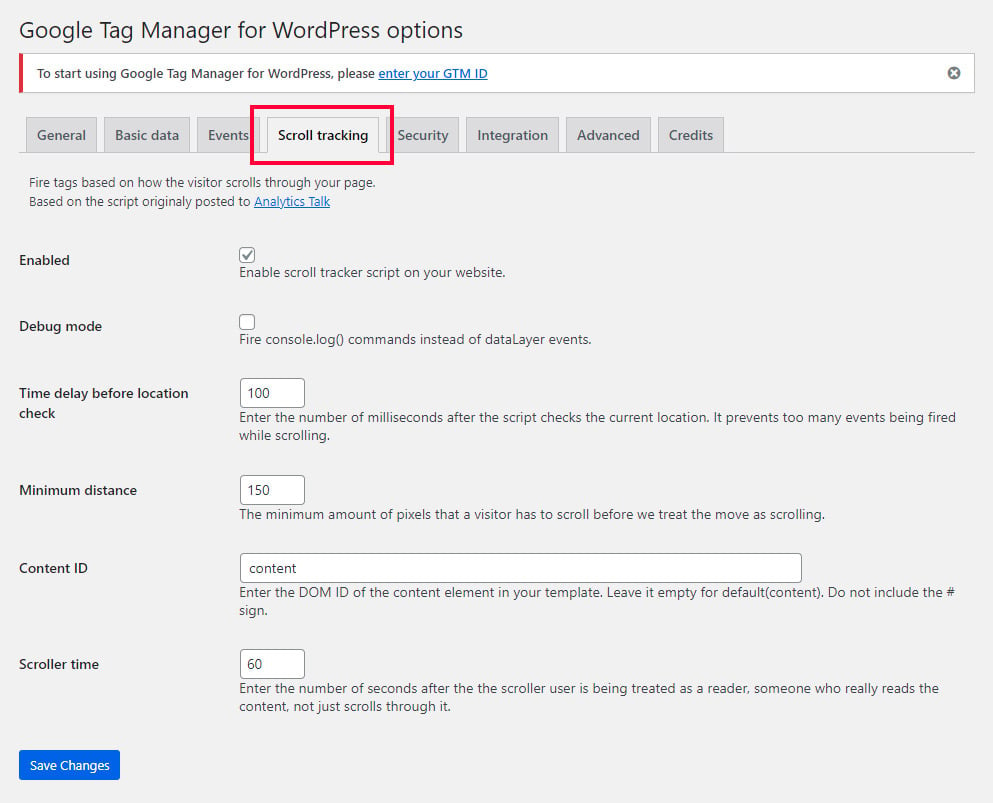
Considerações finais sobre o rastreamento de profundidade de rolagem no WordPress
Analisar a profundidade de rolagem pode ajudar você a entender como seus visitantes interagem com seu conteúdo e ver quais páginas são mais envolventes. Os comportamentos de rolagem incluem direção, comprimento e eventos, como gatilhos.
Neste artigo, abordamos diferentes métodos para rastrear a profundidade de rolagem usando Universal Analytics, GA4 e um plug-in do WordPress. Depois de escolher seu método, lembre-se de que os dados são baseados no rastreamento do comportamento de visitantes reais em seu site. Na prática, isso significa que você terá que esperar alguns dias para obter os primeiros resultados.
Achou isso útil? Você também pode aproveitar nosso guia de introdução detalhado para entender a análise da web.
Espero que agora você tenha uma boa compreensão da profundidade de rolagem no Google Analytics e como configurar o rastreamento de profundidade de rolagem no WordPress. Se você ainda tiver dúvidas, deixe-as nos comentários abaixo e faremos o possível para ajudá-lo .
